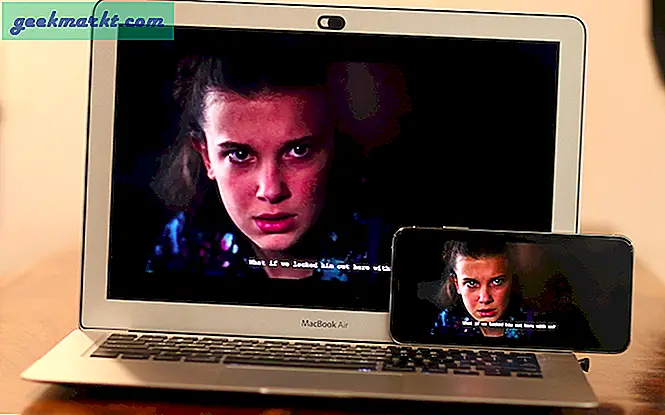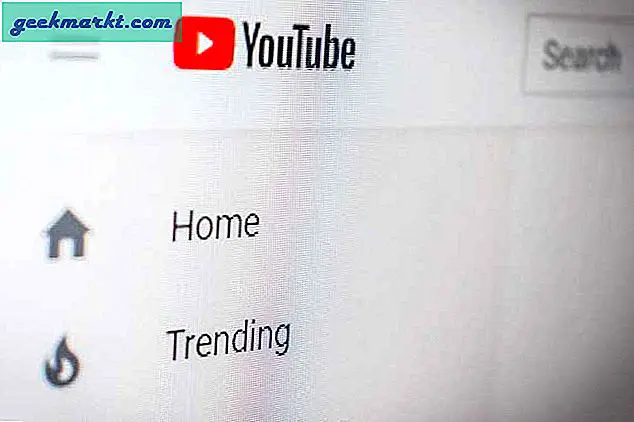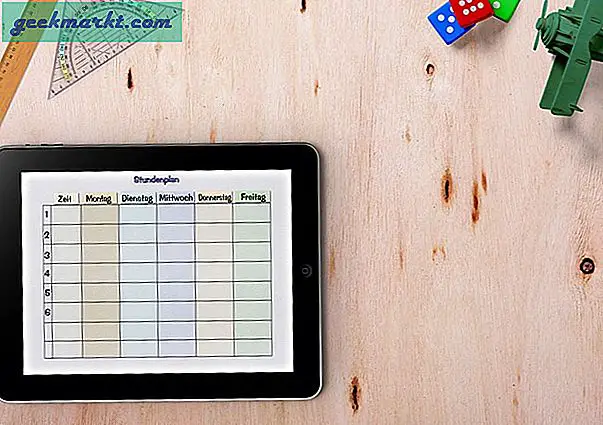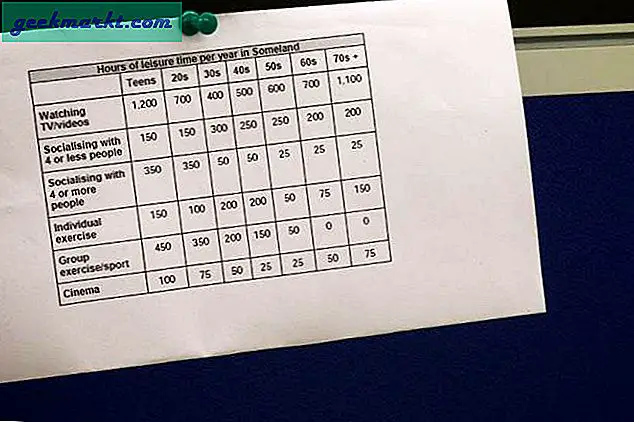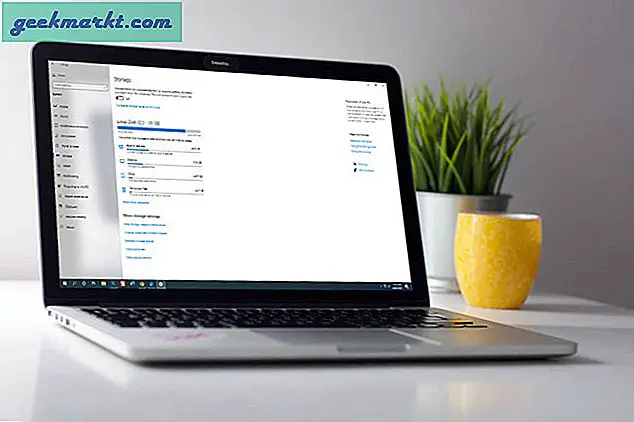Eine umgekehrte Bildsuche hat viele Vorteile. Sie können das Social-Media-Profil einer Person finden oder überprüfen, ob Ihr Bild / Ihre Person ohne Ihre Erlaubnis von jemandem im Web verwendet wird. In den meisten Fällen können Sie den Ursprung eines Bildes leicht finden. Darüber hinaus ist das Tool für umgekehrte Bilder nützlich, um gefälschte Fotos zu erkennen, Produkte zu identifizieren, eine Version derselben Bilder mit höherer Auflösung zu finden und vieles mehr. Was auch immer der Grund sein mag, hier sind 3 Möglichkeiten zur Google-Suche nach Bild oder zur umgekehrten Bildsuche auf dem iPhone.
So kehren Sie die Bildsuche auf dem iPhone um
1. Fordern Sie eine Desktop-Site an
Die einfachste Methode, eine Google-Umkehrbildsuche durchzuführen, ohne eine zusätzliche Anwendung herunterzuladen, ist die Verwendung der Anforderungs-Desktop-Funktion. Der Grund dafür ist, dass auf der Google Bildsuchseite nur die Option "Nach Bild suchen" in der Desktop-Version angezeigt wird. Diese Methode funktioniert sowohl in Safari als auch in Google Chrome. Lassen Sie uns sehen, wie Sie eine umgekehrte Bildsuche in Safari und Google Chrome durchführen können.
1. Starten Sie Safari und öffnen Sie images.google.com.
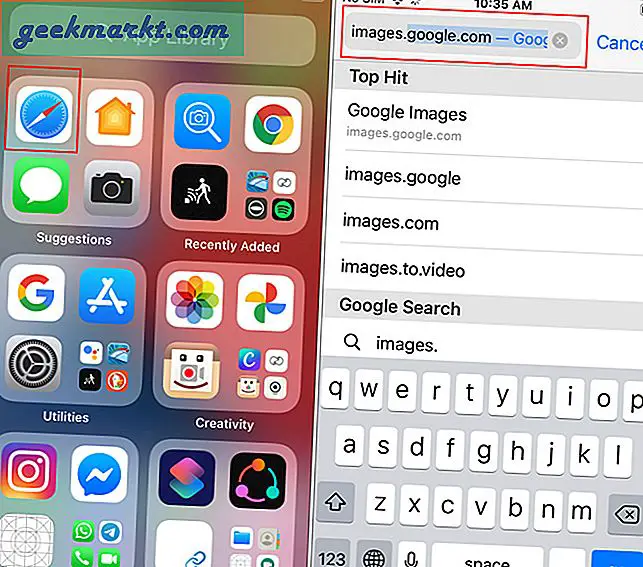
2. Um die Desktop-Version zu öffnen, klicken Sie auf AA-Taste in der oberen linken Ecke des Browsers. Wählen Sie nun im Popup-Fenster mit den Browsereinstellungen die Option aus Desktop-Website anfordern. Das Laden dauert einige Sekunden. Danach wird auf der Registerkarte die Desktop-Version der Google-Bildsuchseite angezeigt.
Tippen Sie in der Desktop-Version auf Kamerasymbol in der Suchleiste, um die Option für das umgekehrte Bild zu öffnen.
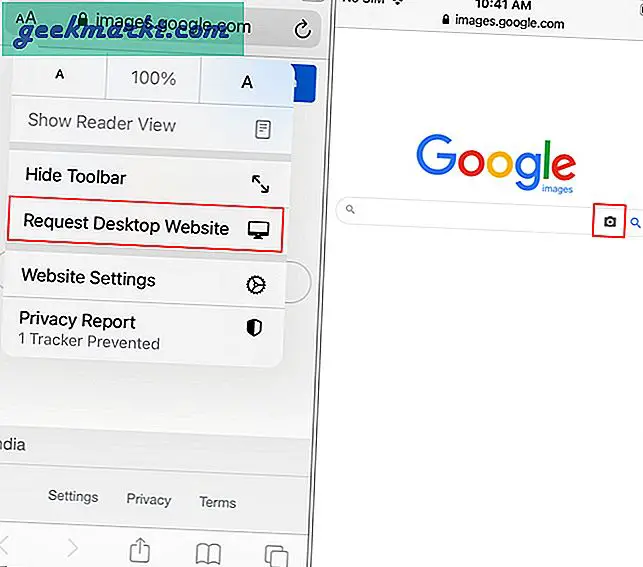
3. Sie erhalten zwei Optionen - Sie können entweder Fügen Sie eine Bild-URL ein oder Lade ein Bild hoch von Ihrem iPhone. Wenn Sie feststellen möchten, wo ein Bild im Web angezeigt wird, verwenden Sie die URL-Option. In unserem Fall laden wir ein Bild aus dem lokalen Speicher hoch. Sie können wählen, ob Sie das Bild aus der Fotobibliothek hochladen, ein Foto aufnehmen oder auch die letzten Bilder durchsuchen möchten. Tippen Sie auf Fotobibliothek um die Foto-App zu öffnen und ein Foto zum Hochladen auszuwählen.
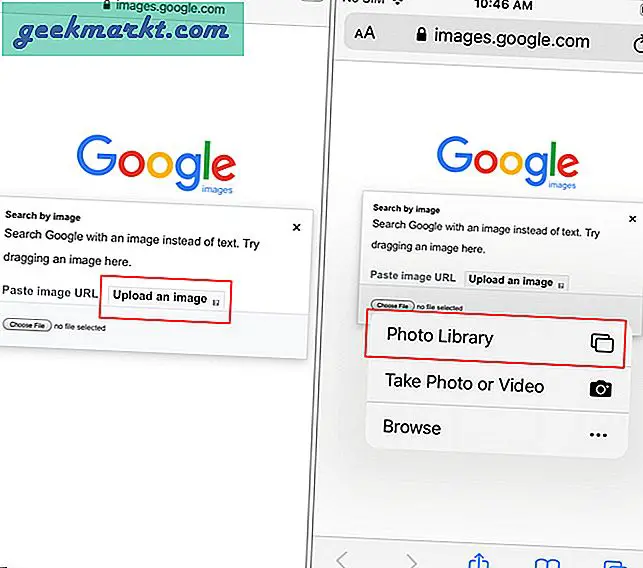
4. Sobald Sie ein Foto ausgewählt haben, wird es im Vollbild-Vorschaumodus geöffnet. Tippen Sie nun auf Wählen unten, um das Bild auszuwählen und hochzuladen. Das ist es, Sie werden in kürzester Zeit die entsprechenden Bildergebnisse sehen. Darüber hinaus können Sie auch einen Bildlauf durchführen, um die Ergebnisse der Webseite anzuzeigen. Denken Sie daran, dass die Seite automatisch aktualisiert wird, wenn Sie zur mobilen Version zurückkehren. Daher dürfen die Suchergebnisse nur in der Desktop-Version angezeigt werden.
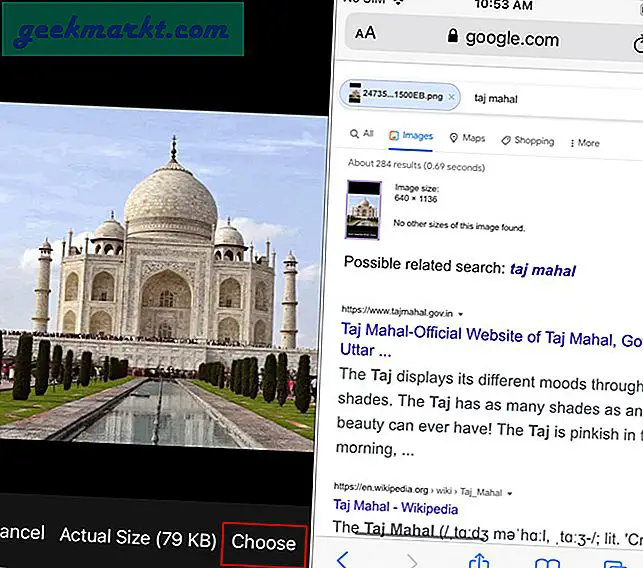
5. Der Vorgang ist auch für Google Chrome genau der gleiche. Öffnen Sie einfach Google Chrome und tippen Sie oben rechts auf die Schaltfläche "Teilen" (Aufwärtspfeil). Wählen Sie "Desktop-Site anfordern" und führen Sie die gleichen Schritte aus, um die Bildsuche wie in Safari umzukehren. Einfach richtig?
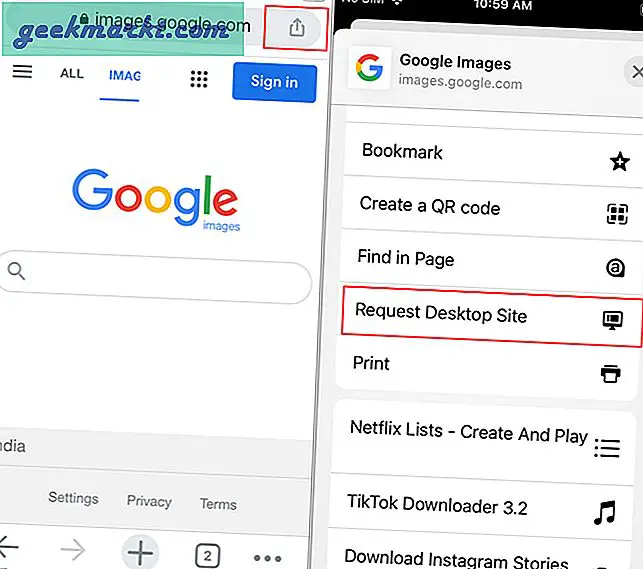
2. Reverse Search Beliebiges Bild im Web (Chrome)
Wenn Sie im Internet surfen und auf ein Bild stoßen, das Sie rückgängig machen möchten, verfügt Chrome über eine native Suchoption. Das Suchen Sie bei Google nach diesem Bild Die Option funktioniert auf den meisten Webseiten und macht das Erstellen eines Screenshots und die anschließende Verwendung der Desktop-Versionsmethode überflüssig. Schauen wir uns also an, wie die Option "Google nach diesem Bild durchsuchen" funktioniert.
1. Öffnen Sie Chrome und besuchen Sie eine Webseite Ihrer Wahl, die das Bild enthält, das Sie zurückverfolgen möchten. Tippen und halten Sie das Bild, um Optionen anzuzeigen und auszuwählen Suchen Sie bei Google nach diesem Bild.
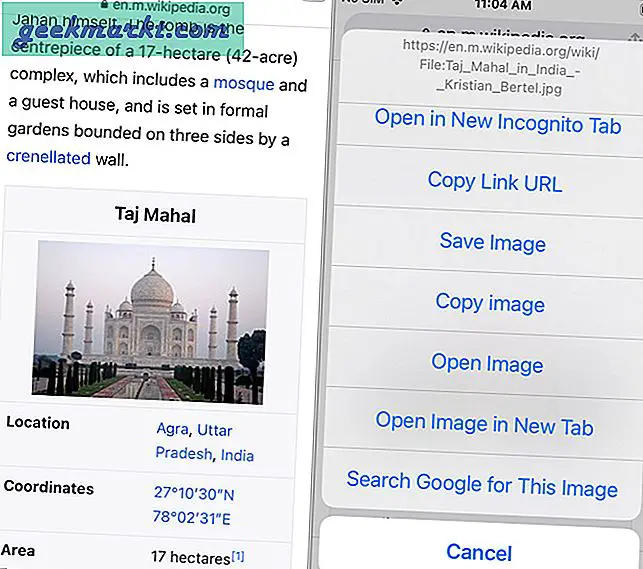
2. Dieses Google Image-Ergebnis ähnelt dem, was wir in der vorherigen Methode gesehen haben. Sie können nach Ihren Wünschen auf den Ergebnistyp wie Video, Bild, Karten, Nachrichten usw. tippen.
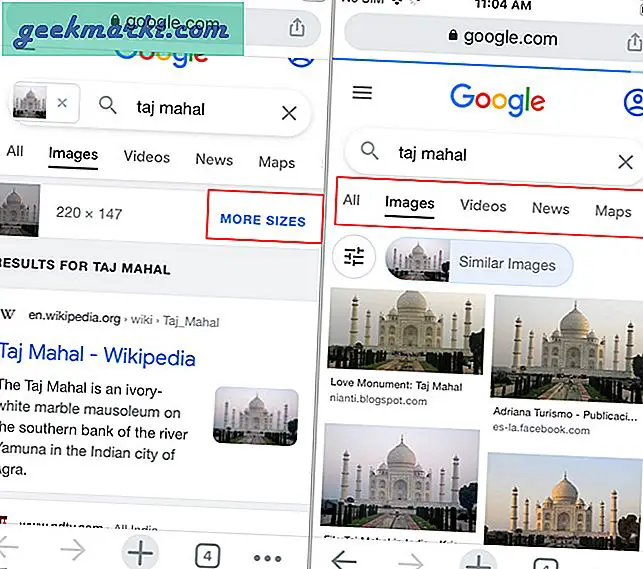
3. Google Fotos
Wenn Sie die native Foto-App mit Google Fotos vergleichen, werden Sie unzählige zusätzliche Funktionen finden, und die umgekehrte Bildsuche ist eine davon. Diese Methode kann sowohl auf Google Fotos als auch auf die Google Such-App angewendet werden. Darüber hinaus sind die Suchergebnisse dieselben, sodass es keine Rolle spielt, welche App Sie verwenden. So können Sie die Bildsuche mit der Integration von Google Lens in Google Fotos umkehren.
1. Starten Sie Google Fotos und öffnen Sie das Bild, dessen Suche Sie rückgängig machen möchten. Tippen Sie auf Google Lens Symbol aus den Bildoptionen unten.
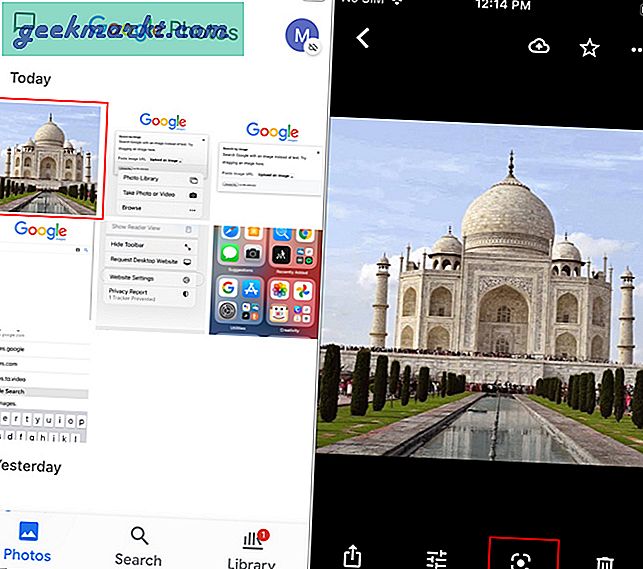
2. Sobald Sie dies getan haben, scannt Google Lens das Bild und zeigt Ihnen die Suchergebnisse auf der Popup-Registerkarte an. Das Beste an dieser Integration ist, dass sie viel mehr kann, als nach ähnlichen Bildern zu suchen. Das folgende Bild zeigt beispielsweise nicht nur die Bildergebnisse, sondern ermöglicht es Ihnen auch, den Ort anzurufen oder eine Wegbeschreibung zu verwenden (falls es sich um einen berühmten Ort handelt).
Wenn Ihr Bild ein oder mehrere Produkte enthält, haben Sie außerdem die Möglichkeit, ähnliche Produkte im Internet zu finden.
Holen Sie sich die Google Fotos-App
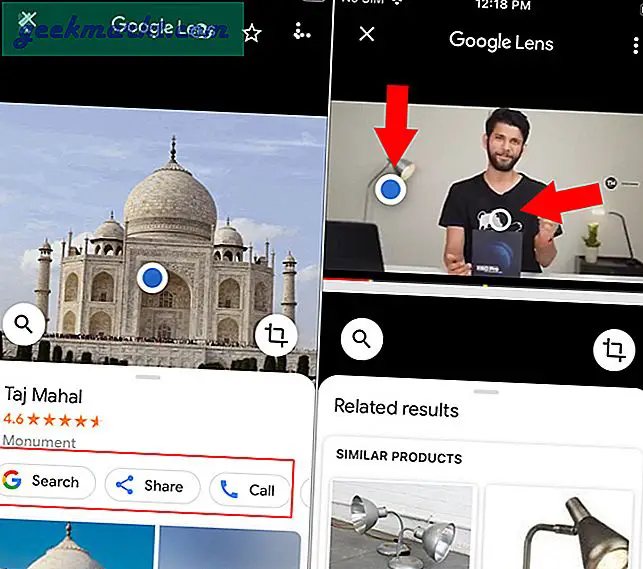
4. Reverse Image Search App (Drittanbieter-App)
Wenn Sie genauere Suchergebnisse für umgekehrte Bilder wünschen, ist die Verwendung einer Drittanbieter-App möglicherweise die bessere Option. Ein Hauptgrund ist, dass die App im Gegensatz zu Google mehr als eine Suchmaschine verwendet. Sobald Sie ein Foto hochgeladen haben, durchsucht es Google, aber auch andere Suchmaschinen wie Bing, Yandex und TinEye.
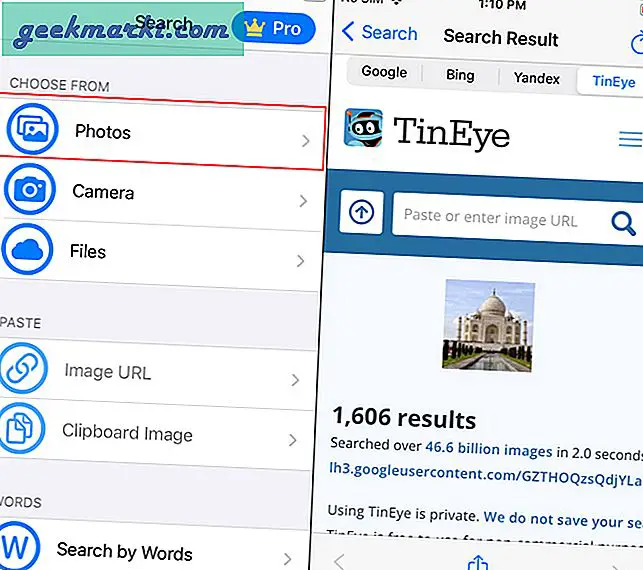
Die App verfügt über eine sehr einfache Benutzeroberfläche mit allen Bildsuchoptionen auf der Homepage. Sie können ein Bild hochladen, ein Bild aufnehmen und sogar Ihr iCloud-Laufwerk durchsuchen. Im Gegensatz zu anderen Methoden gibt es auch einen Abschnitt für den Suchverlauf für umgekehrte Bilder. Obwohl die meisten Funktionen, die Sie verwenden, in der kostenlosen Version enthalten sind, können Sie für 1,99 USD / Monat auf den Pro-Plan aktualisieren, um die Suche über URL / Zwischenablage freizuschalten, Anzeigen zu entfernen, den Suchverlauf zu aktivieren usw.
Vorteile
- Minimale Benutzeroberfläche (alle Optionen auf der Homepage)
- Mehrere Suchmaschinen (Google, Yandex, Bing, TinEye)
- Nativer Bildeditor zum Zuschneiden von Screenshots
- Suche nach Schlüsselwortoption
Nachteile
- Keine Produktsuche (wie Google Lens)
Holen Sie sich Reverse Image Search App
Schlussbemerkungen: Der beste Weg zur Bildumkehrsuche
Die Desktop-Ansicht für Browser ist eine großartige Möglichkeit, wenn Sie keine zusätzliche App installieren möchten. Wenn Sie jedoch Google Fotos verwenden, erspart Ihnen die integrierte Google Lens-Integration die Verwendung des Browsers für jede Bildsuche. Jetzt, da Apple von Haus aus eine Option bietet Übertragen Sie alle iCloud-Fotos auf Google Fotos Sie können sich auch leicht an diese Methode halten. Wenn Sie die Bildsuche häufig umkehren, erhalten Sie mit einer Drittanbieter-App einen großen Suchpool. Im Gegensatz zu den vorherigen Methoden, die auf Google basieren, hat die Reverse Image Search App auch andere wichtige Suchmaschinen durchsucht.
Lesen Sie auch: So kehren Sie die Google-Suche um ein Bild auf Android um